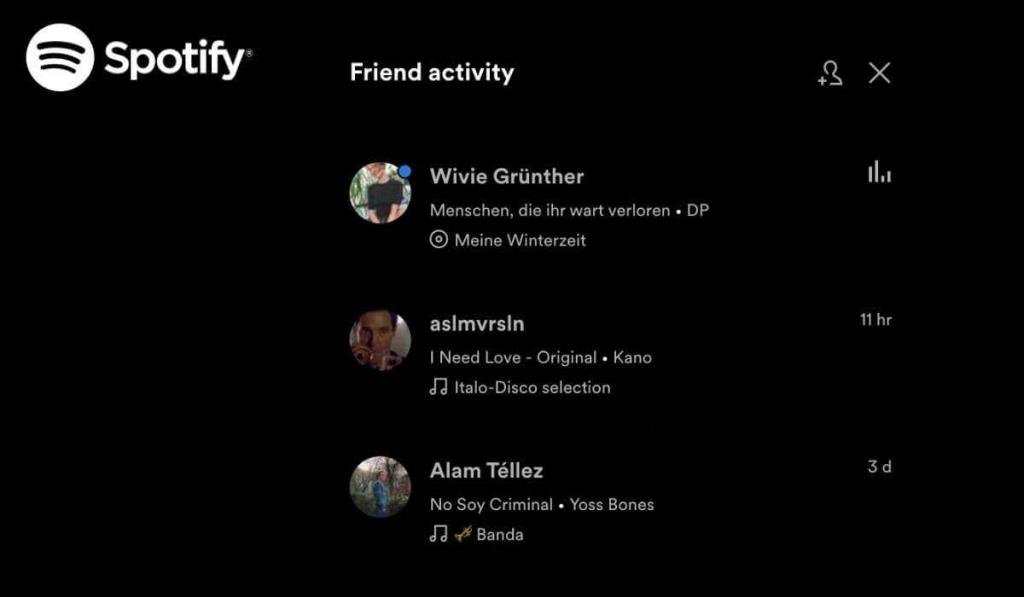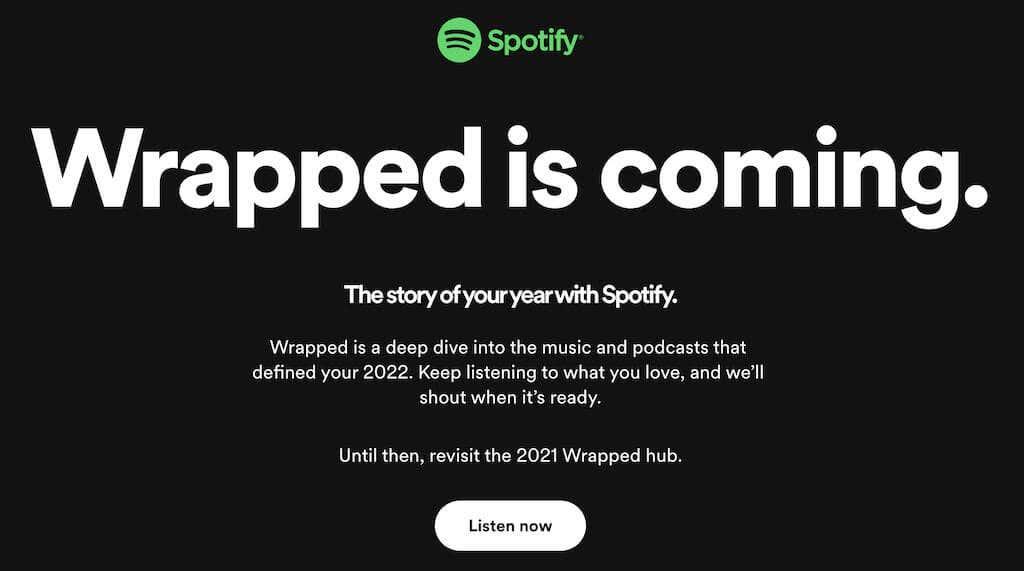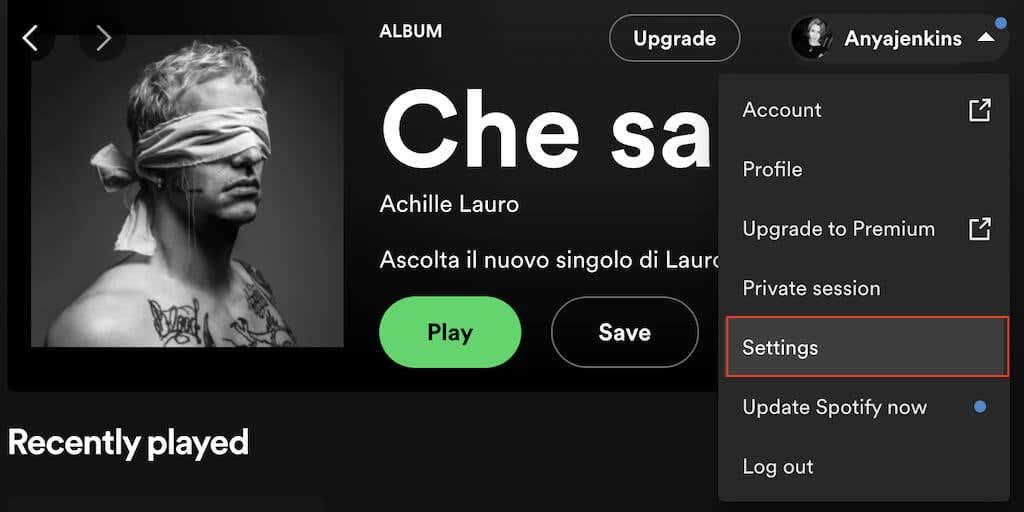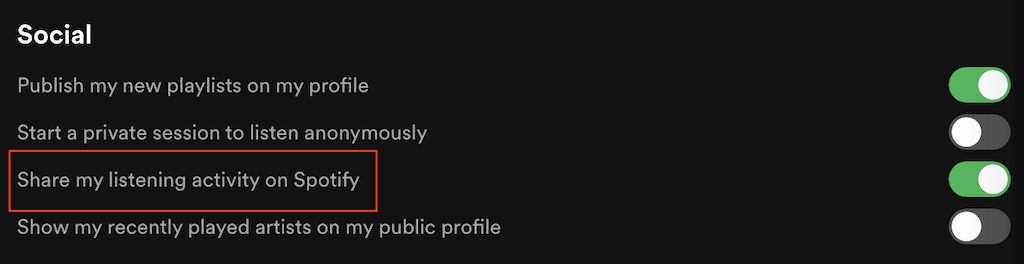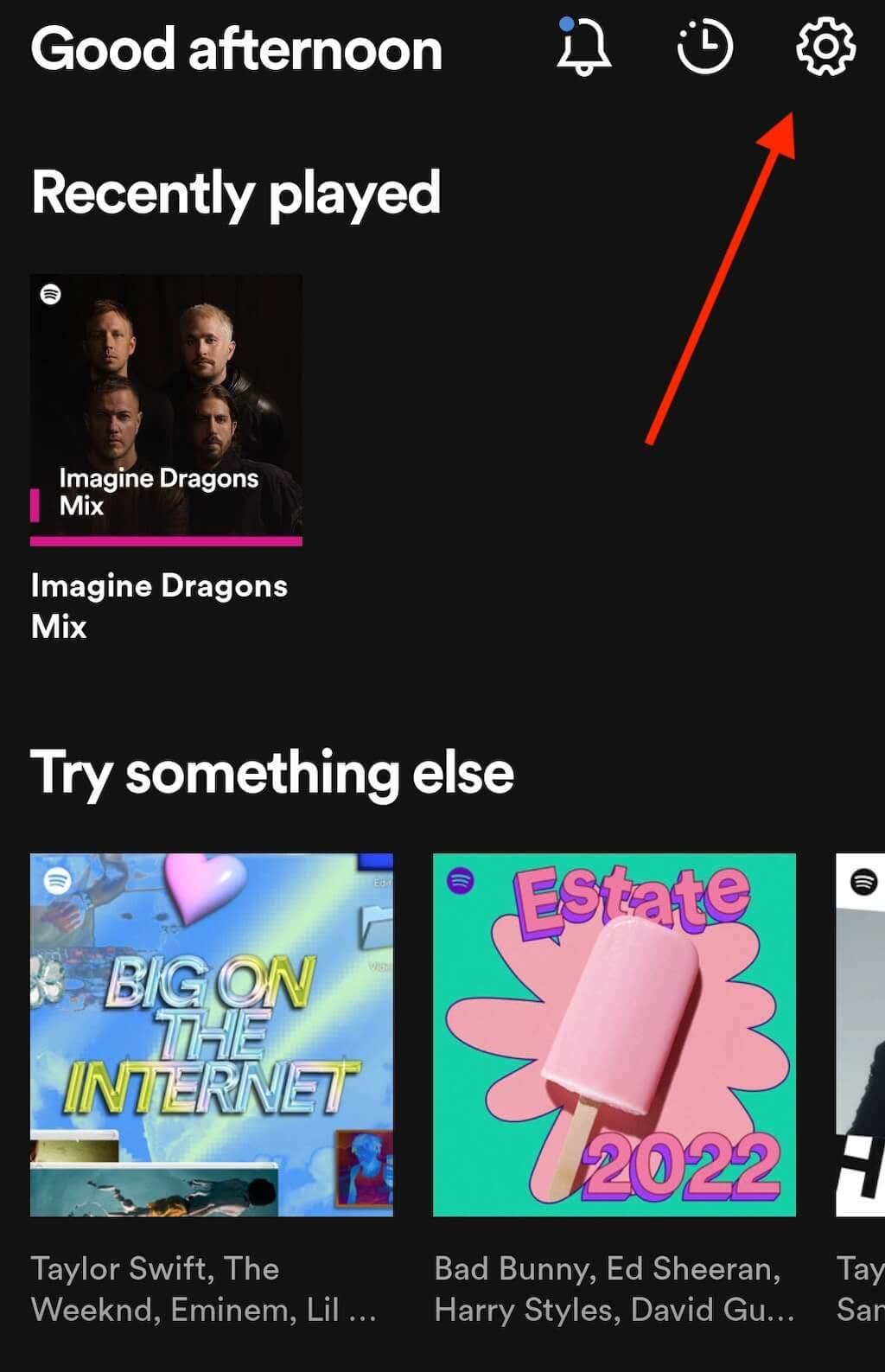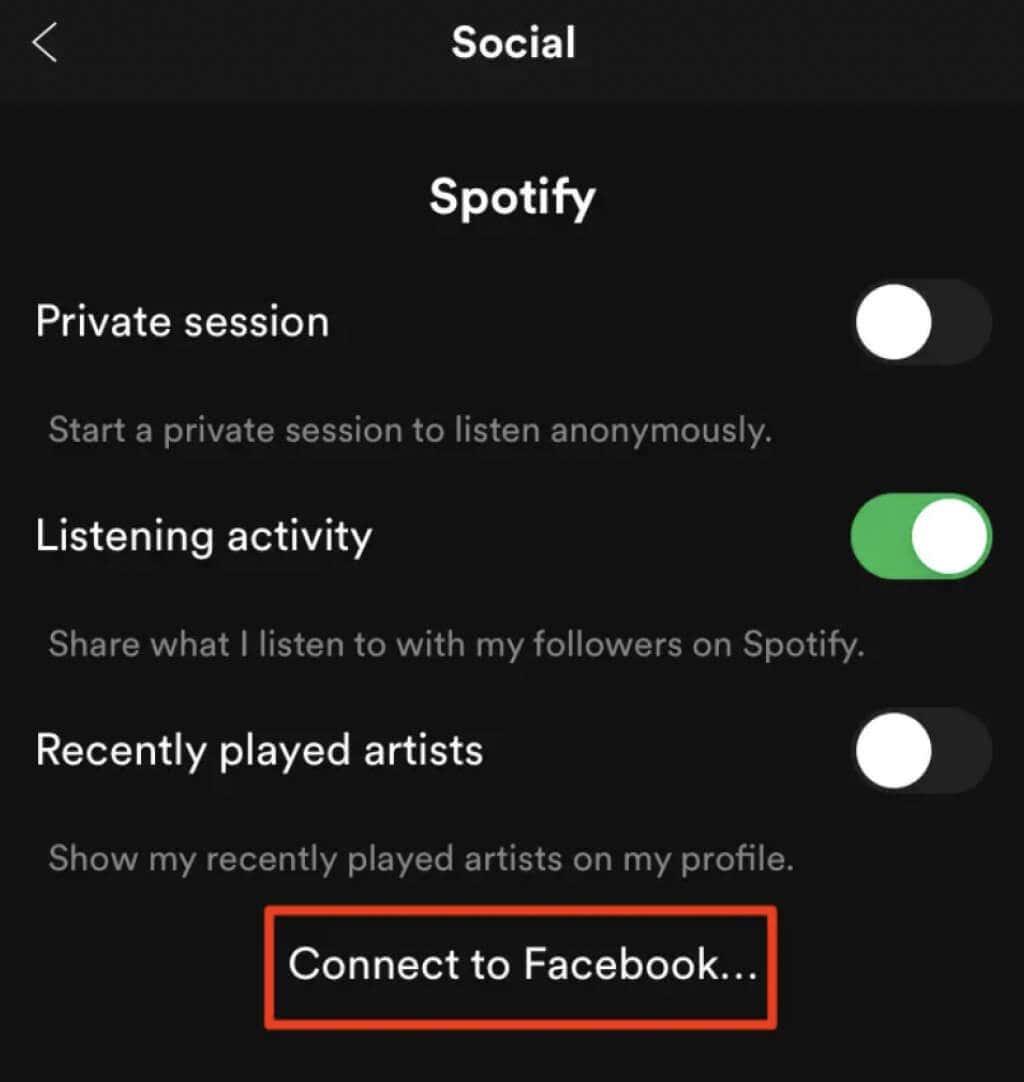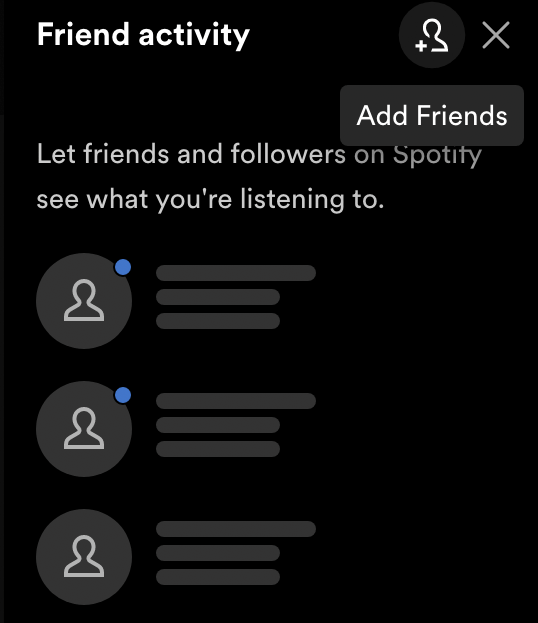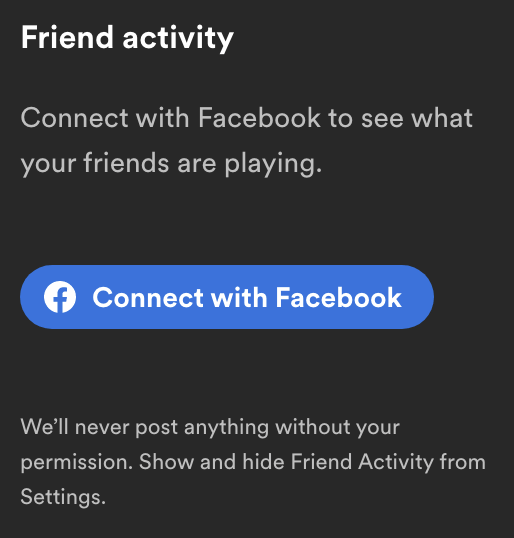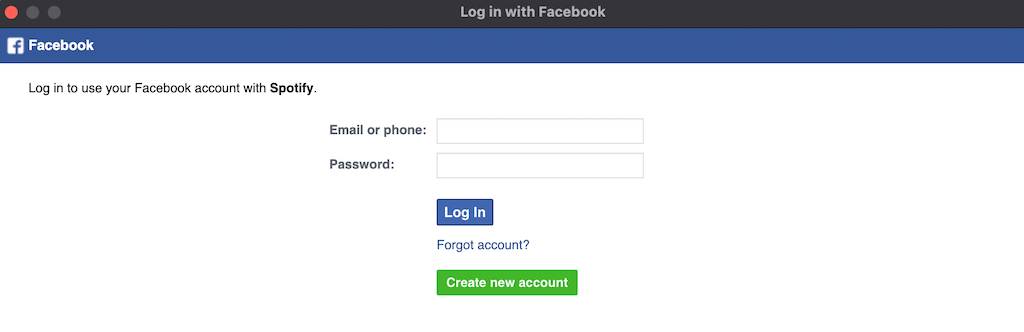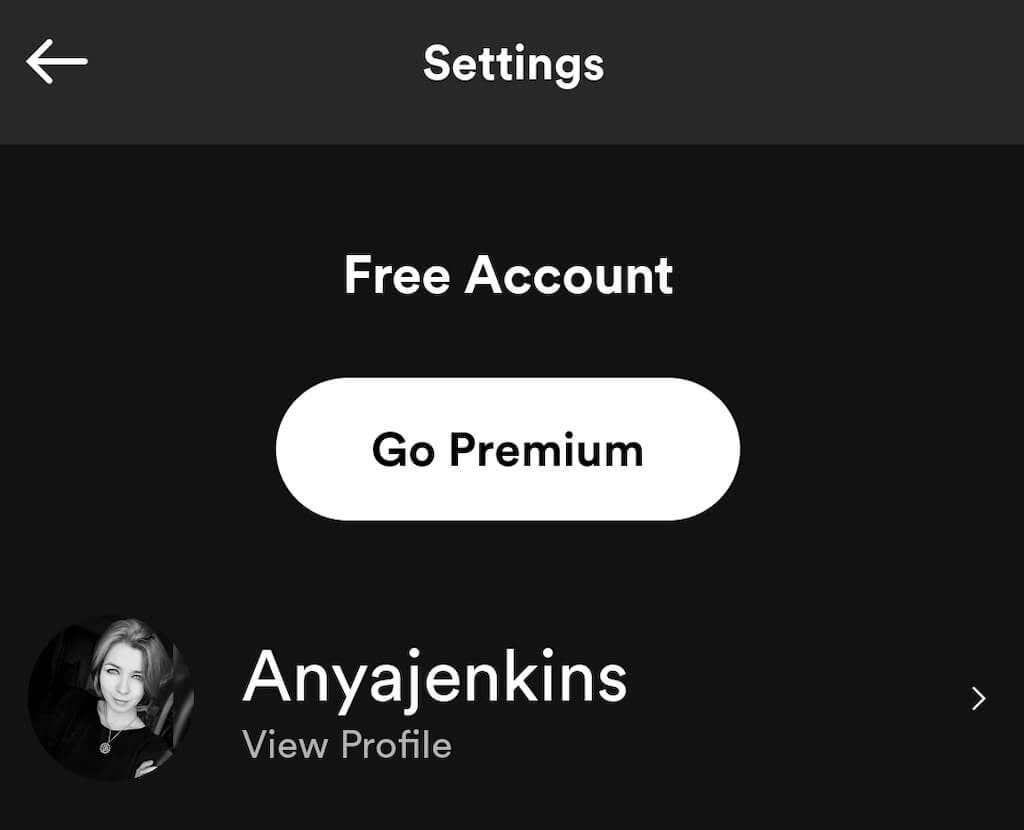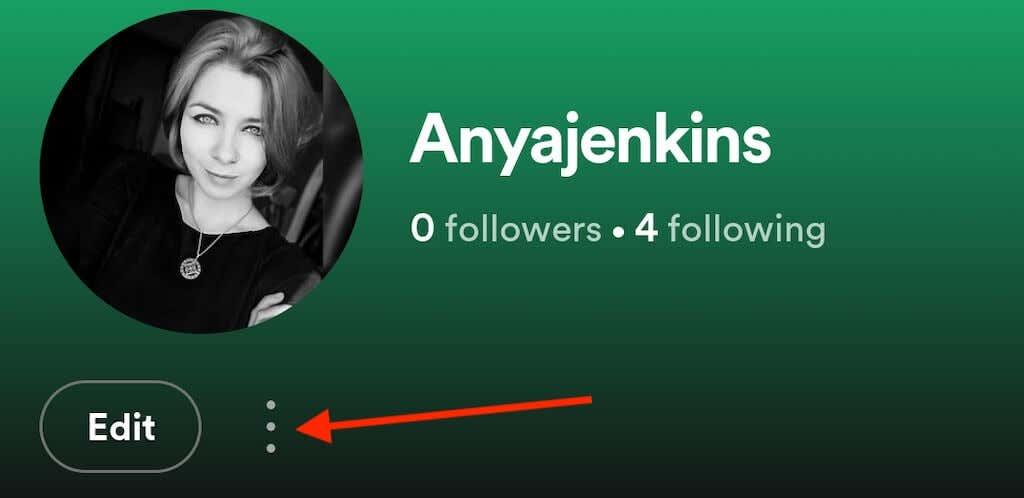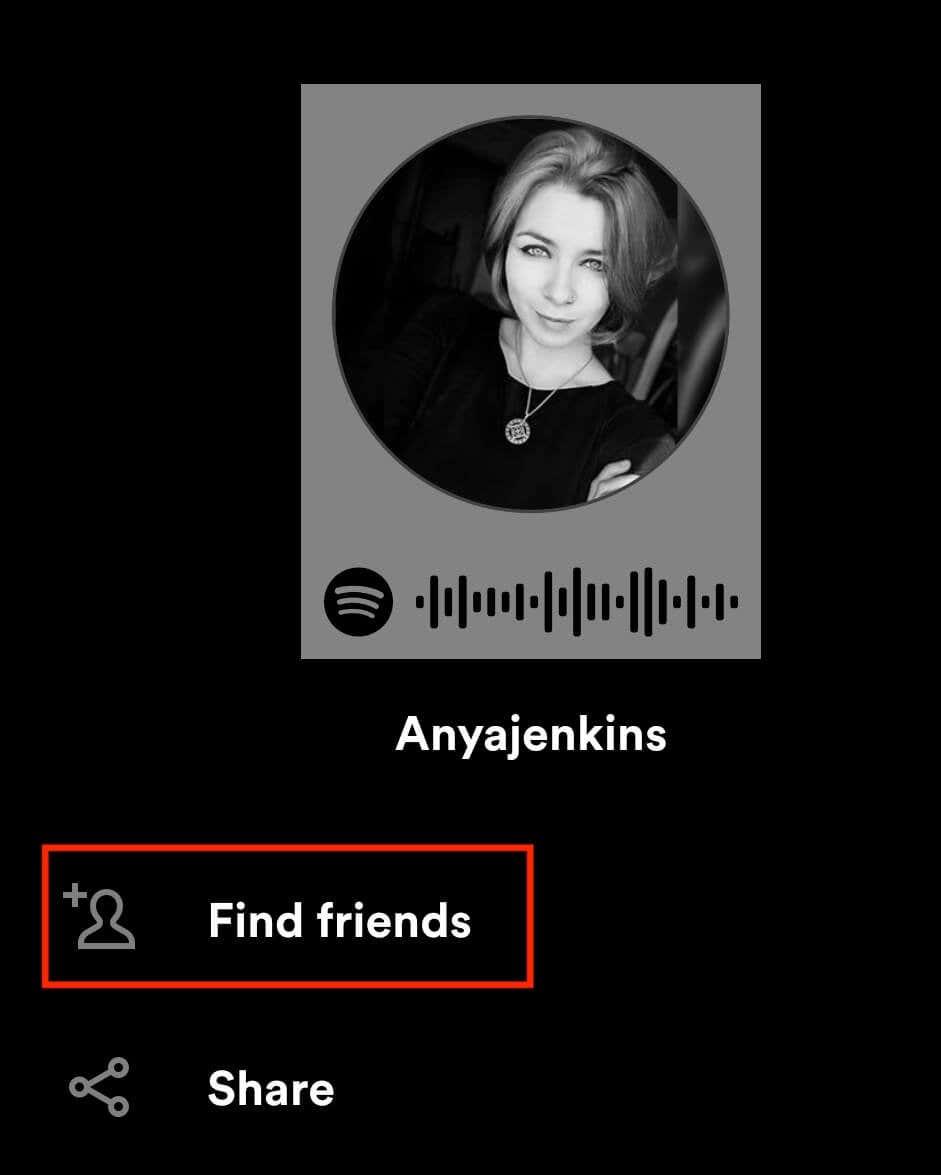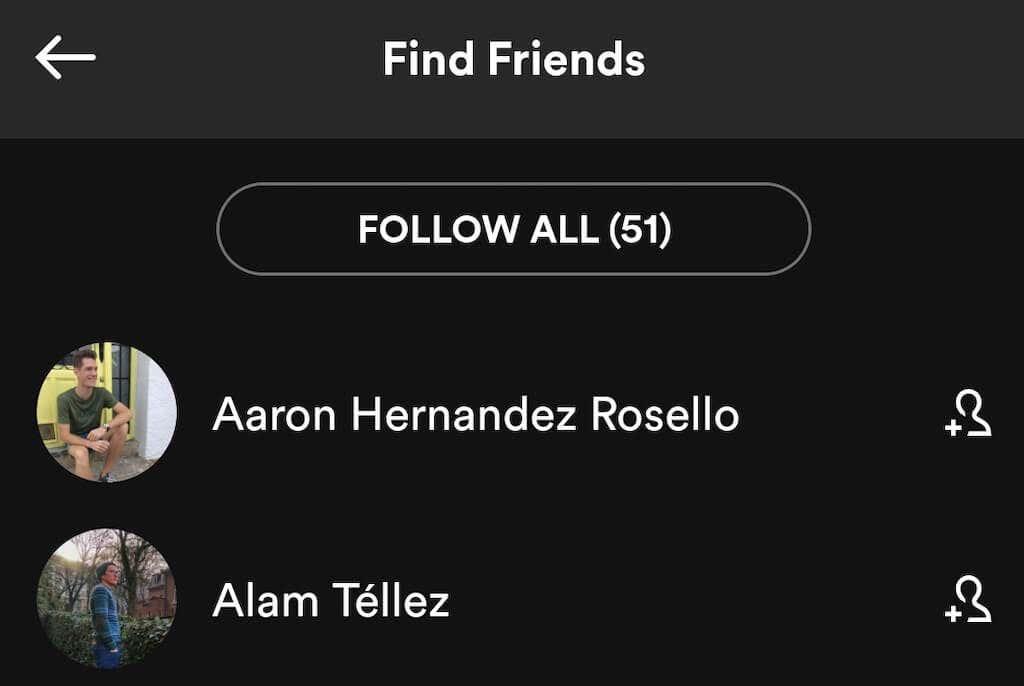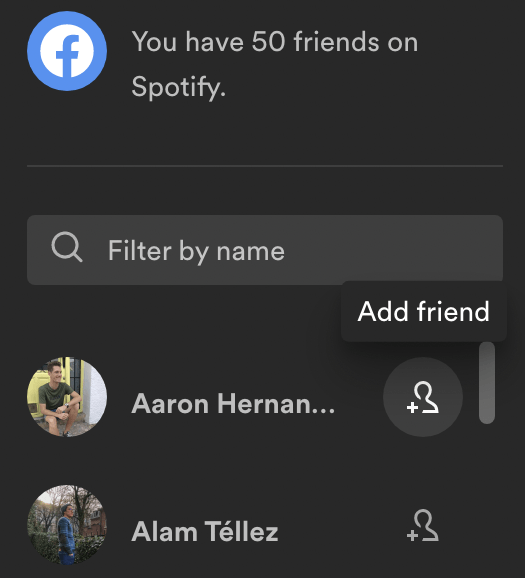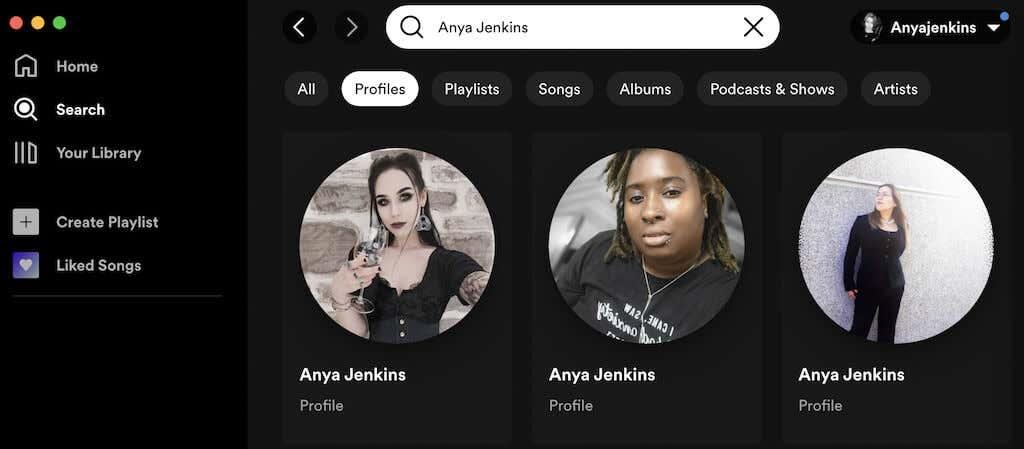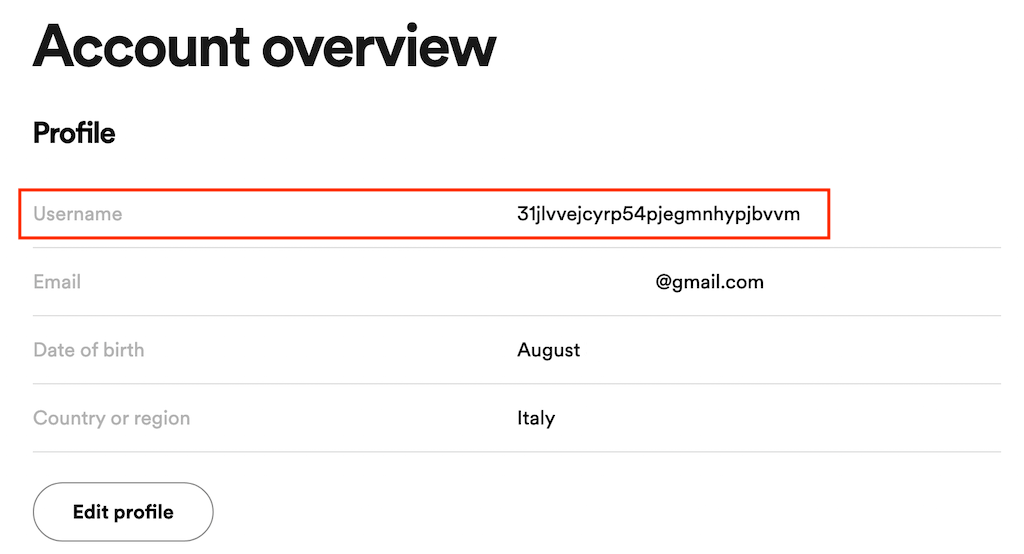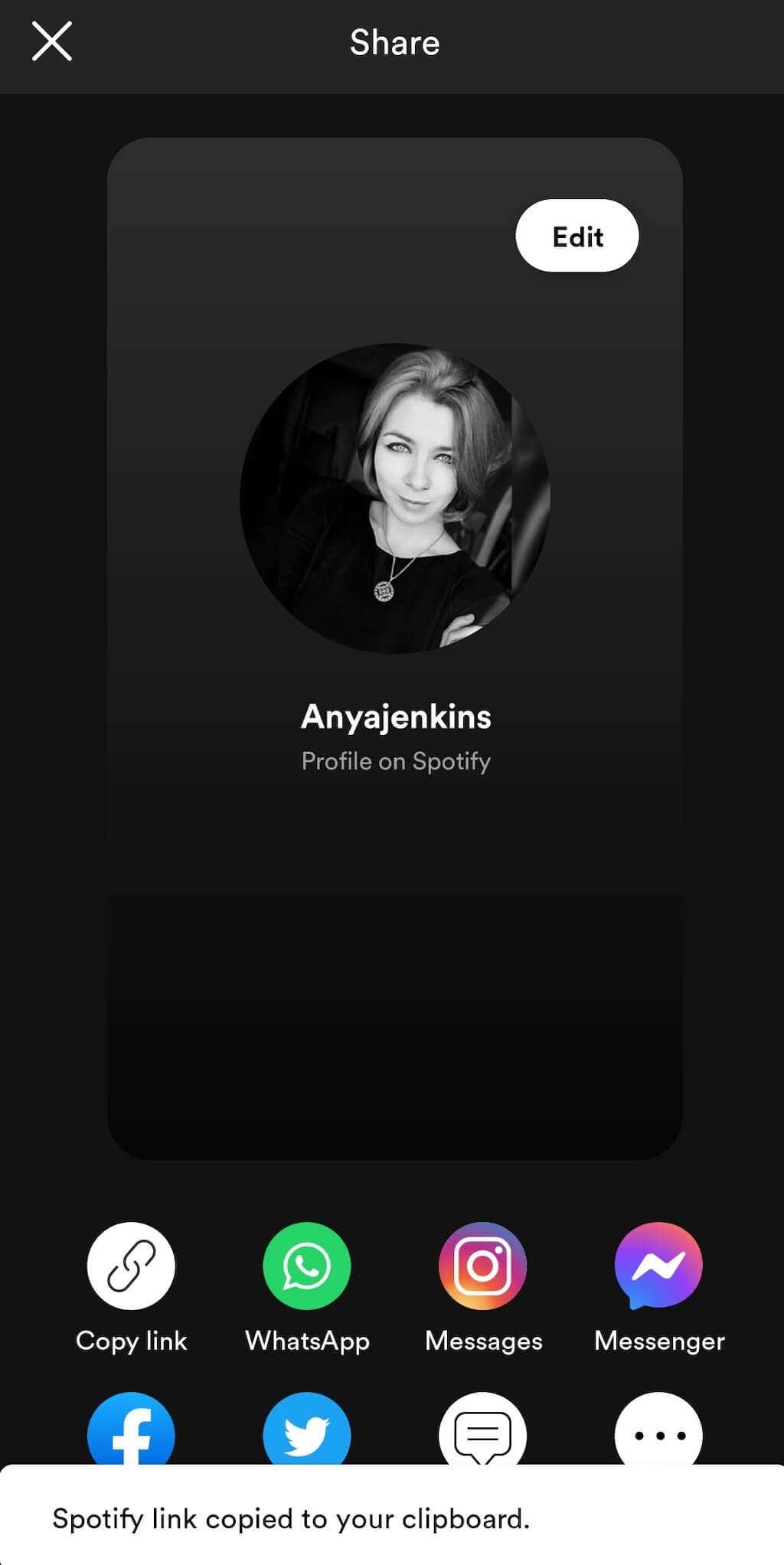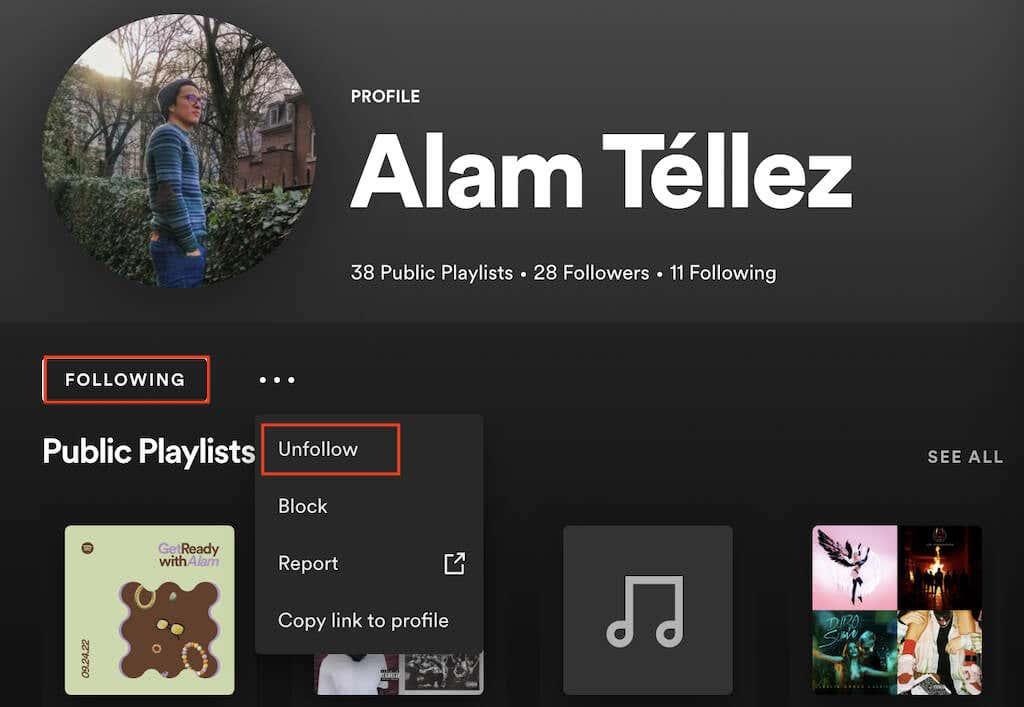Spotify continua afegint funcions socials a l'aplicació, convertint-la d'un simple reproductor de música a una plataforma de xarxes socials. Si vols gaudir de la música amb els teus amics, pots afegir-los a Spotify.
Hi ha diverses maneres d'afegir amics a Spotify, tant amb Facebook com sense. Aquest article us mostrarà com trobar, afegir i eliminar un amic a Spotify.
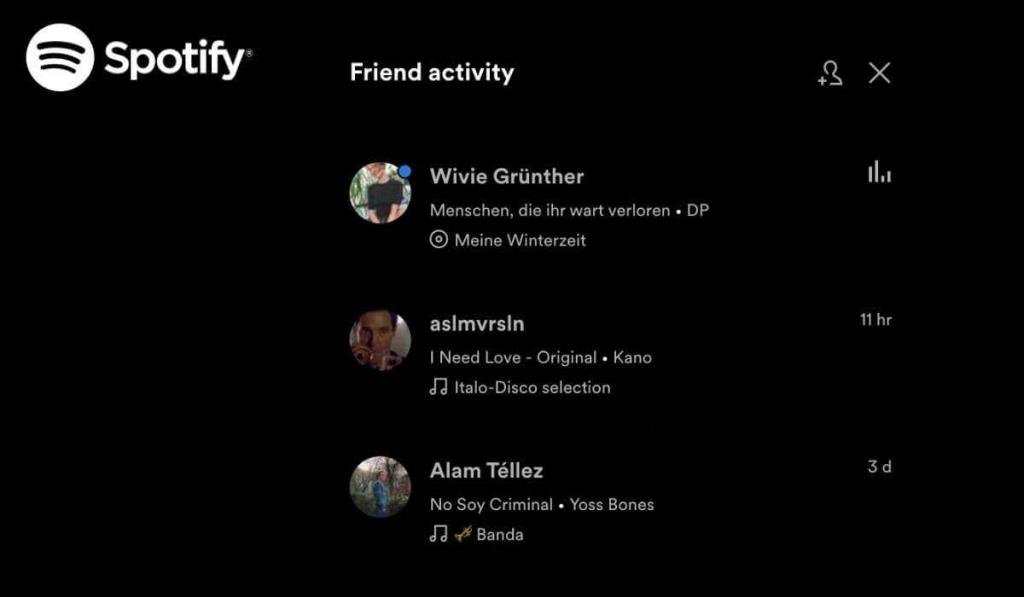
Per què afegir amics a Spotify?
Spotify té unes quantes funcions socials a l'aplicació. Compartir des de Spotify us permet compartir enllaços a les cançons que esteu escoltant. Les sessions de grup a l'altaveu permeten a diversos usuaris unir-se a una sessió i controlar quines cançons de Spotify es reproduiran a continuació (només disponible per als usuaris de Spotify Premium ). El famós Spotify Wrapped us ofereix una visió general de la música i els gèneres que més heu tocat durant l'any, i també podeu compartir els vostres artistes preferits amb els vostres amics en línia.
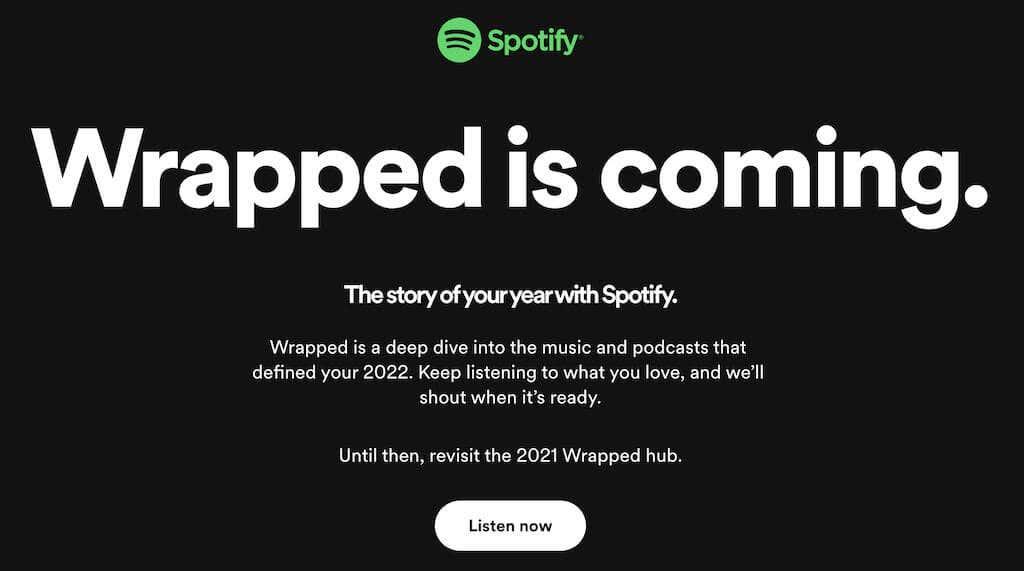
A continuació, hi ha funcions òbvies com les llistes de reproducció col·laboratives que us permeten crear llistes de reproducció Spotify de música o podcasts amb diverses persones. Finalment, hi ha una opció per seguir els amics a Spotify per intercanviar les teves cançons preferides i seguir l'activitat d'escolta dels altres a l'aplicació. Pots trobar aquesta activitat a la secció Activitat d'amics o Comunitat de l'aplicació Spotify.
Com activar l'opció d'activitat d'amics
Friend Activity us dóna un cop d'ull a les preferències de música de Spotify dels vostres amics. Aquesta funció està activada per defecte a l'aplicació Spotify.
Si acabeu d'instal·lar Spotify i necessiteu ajuda per trobar la secció anomenada Activitat d'amics a la barra lateral de la dreta, proveu de fer la finestra de Spotify més gran i comproveu si apareix. Si encara no el trobeu, haureu d'activar aquesta funció manualment. Per fer-ho, seguiu els passos següents.
- Obriu Spotify i inicieu sessió al vostre compte de Spotify.
- Sota la vostra foto de perfil i el nom d' usuari de Spotify , seleccioneu la fletxa avall per obrir el menú .
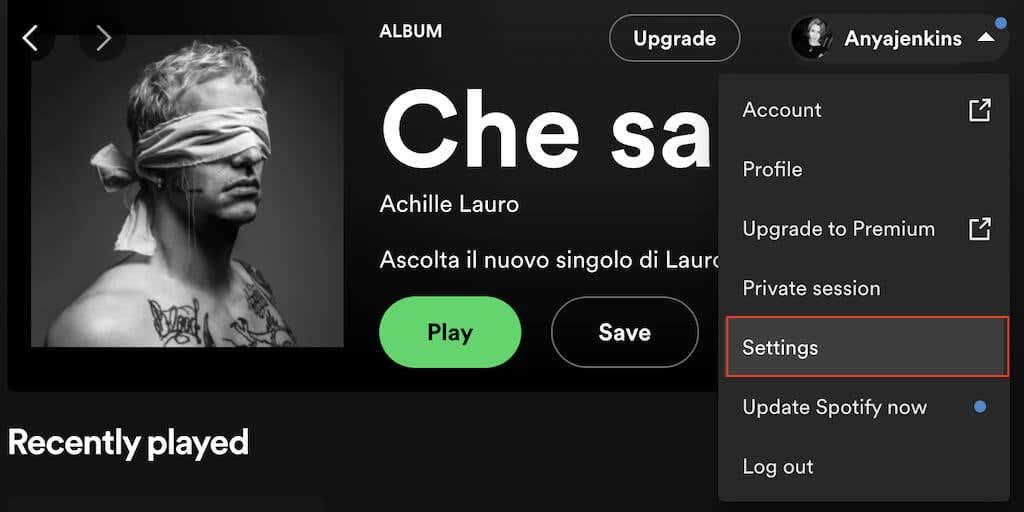
- Des del menú, seguiu el camí Configuració > Pantalla > Vegeu a què juguen els vostres amics .

Ara pots veure l'activitat d'escolta dels teus amics a la part dreta de la pantalla. Si també voleu compartir la vostra activitat d'escolta amb ells, torneu al menú de Spotify i seguiu el camí Configuració > Social > Comparteix la meva activitat d'escolta a Spotify .
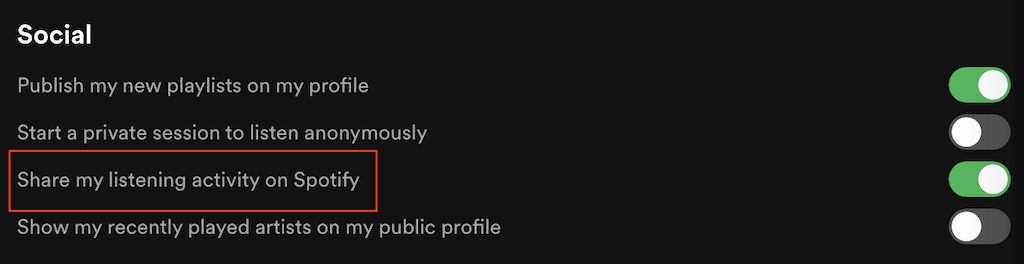
Com afegir amics a Spotify amb Facebook
Per omplir la secció Activitat d'amics de Spotify, hauràs d'afegir amics al teu perfil d'Spotify. La manera més senzilla de fer-ho és utilitzant Facebook. Les instruccions per fer-ho varien segons el dispositiu que utilitzeu.
Com connectar Spotify amb Facebook
Seguiu els passos següents per connectar el vostre compte de Spotify al vostre compte de Facebook a l'aplicació mòbil. Els passos són els mateixos tant per a Android com per a iOS.
- Obriu l'aplicació Spotify al vostre telèfon intel·ligent.
- A l'extrem superior esquerre, seleccioneu la icona d'engranatge per obrir Configuració .
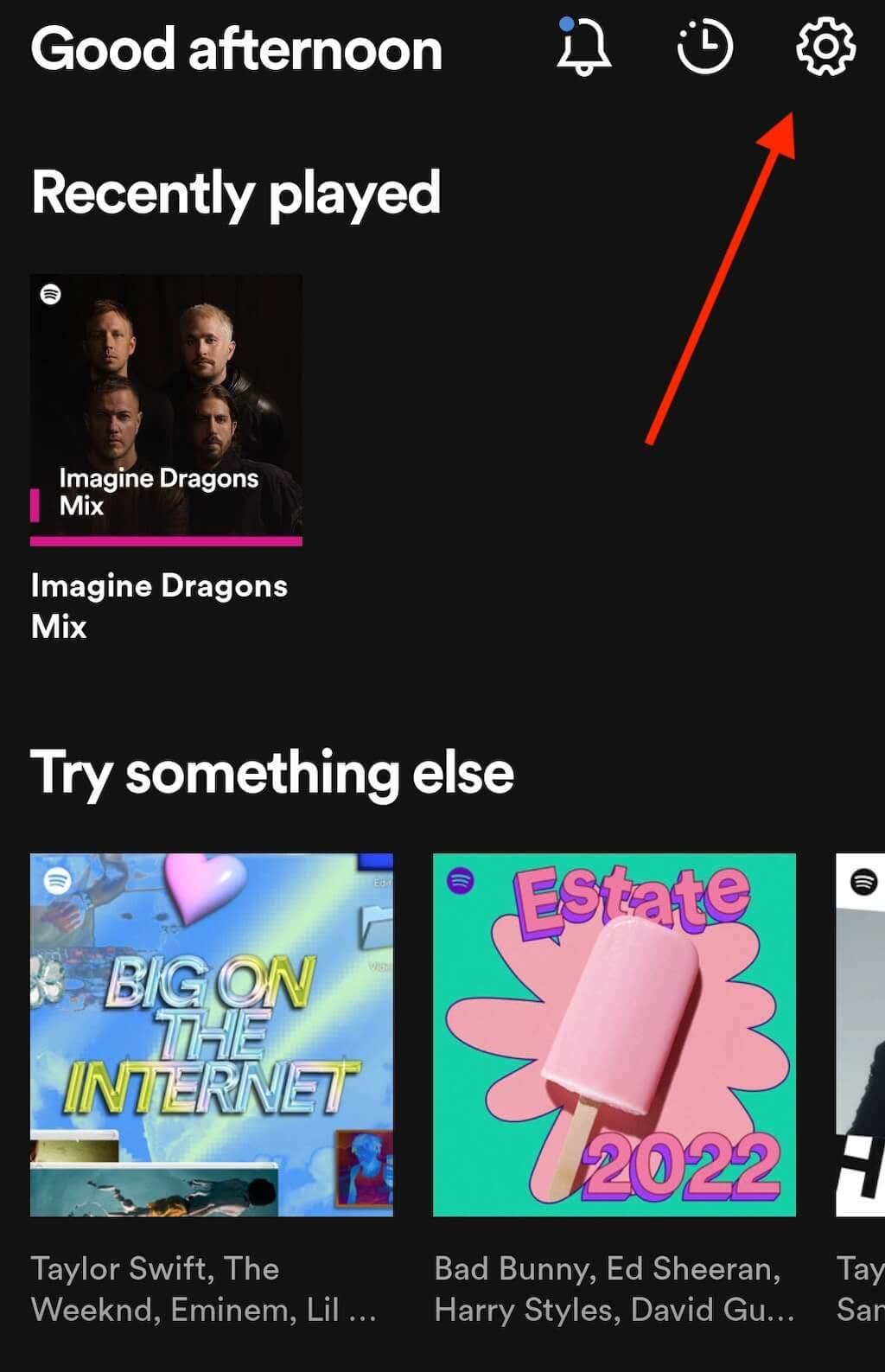
- Desplaceu-vos cap avall i seguiu el camí Social > Connecta't a Facebook .
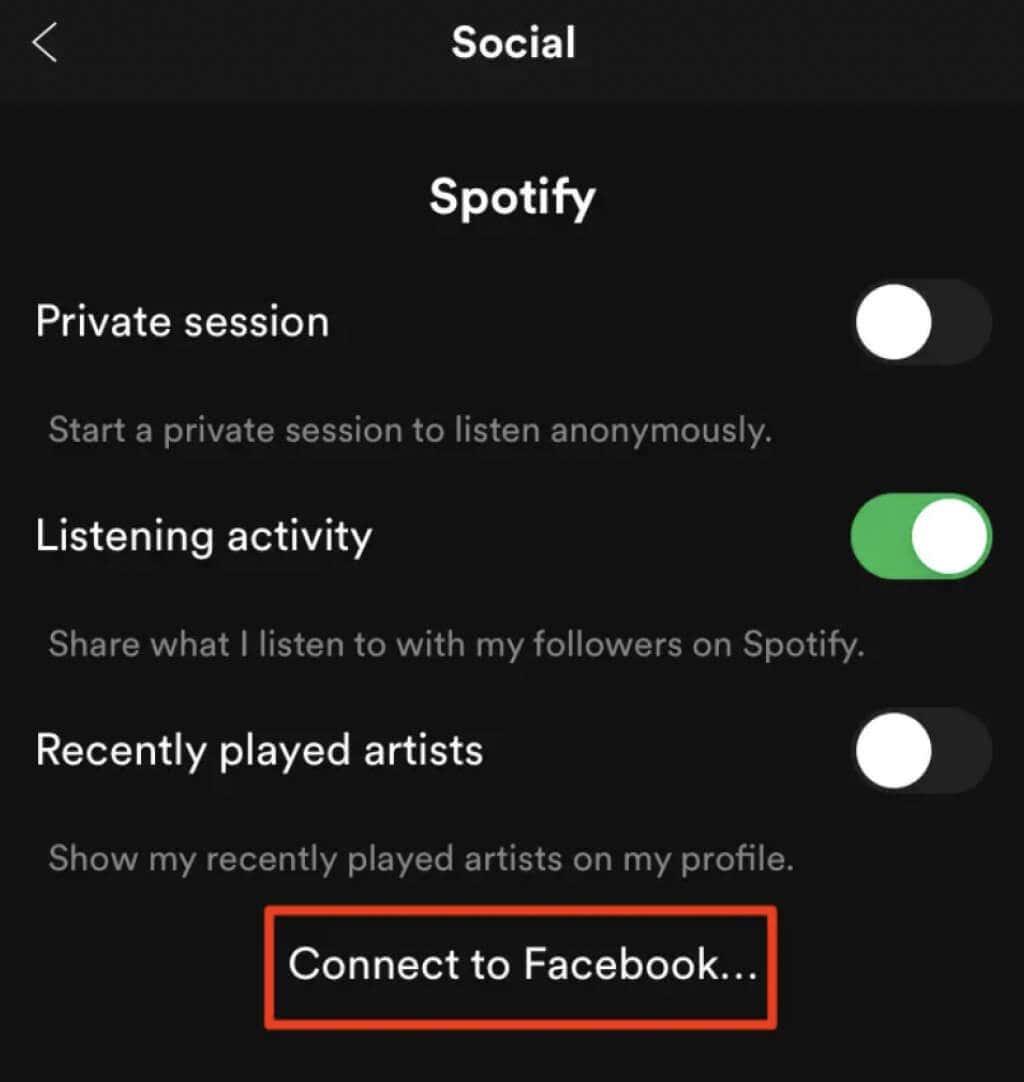
- Se us redirigirà a Facebook, on haureu d'introduir les vostres dades d'inici de sessió de Facebook per iniciar sessió al vostre compte.
Seguiu els passos següents per connectar el vostre Spotify i el vostre compte de Facebook a l'aplicació d'escriptori.
- Obriu l'aplicació d'escriptori Spotify al vostre ordinador.
- A l'extrem superior dret de la pantalla d'inici de l'aplicació, al costat de l' activitat d'amics , seleccioneu l' opció Afegeix amics .
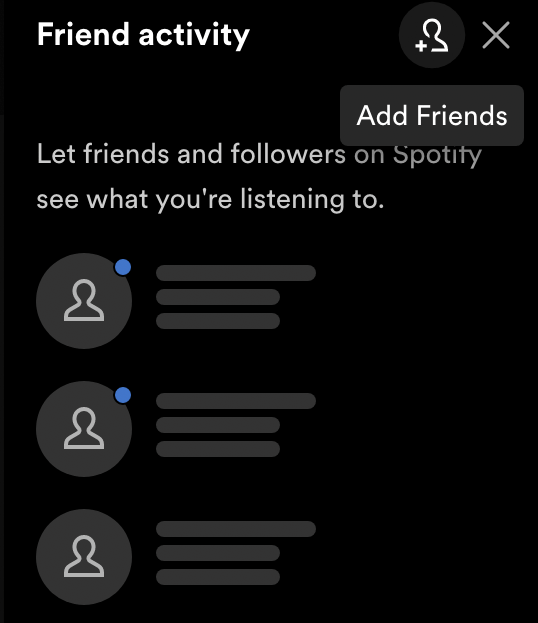
- Spotify us demanarà que us connecteu amb Facebook . Seleccioneu aquesta opció per confirmar.
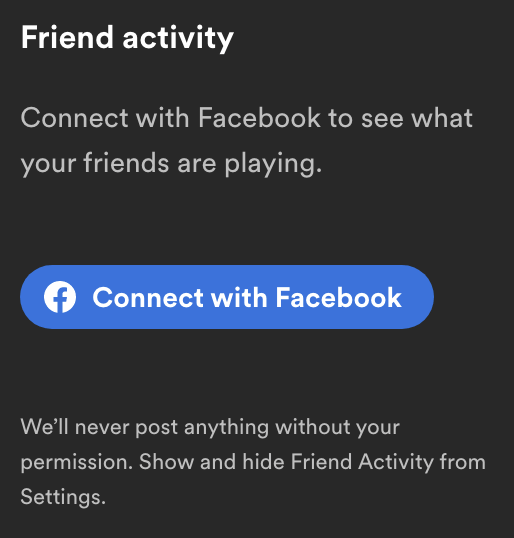
- A la finestra de Facebook, introduïu la vostra informació d'inici de sessió per iniciar sessió al vostre compte de Facebook.
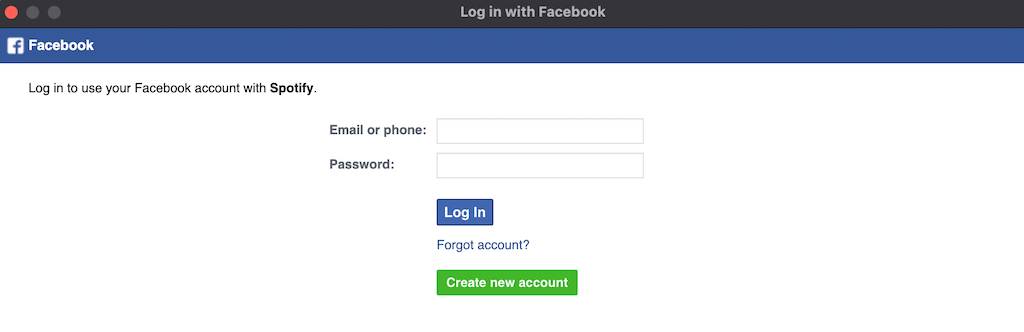
Un cop sincronitzat el vostre compte de Spotify amb Facebook, aquesta configuració s'aplica a totes les plataformes, inclòs el reproductor web i l'aplicació mòbil.
Com afegir amics de Facebook a Spotify
Ara que els vostres comptes estan connectats, podeu afegir amics de Facebook a Spotify. Per trobar amics a l'aplicació mòbil, seguiu els passos següents.
- A l'aplicació mòbil de Spotify, seleccioneu Inici a l'extrem inferior esquerre de la pantalla per obrir la pàgina d'inici.
- A continuació, seleccioneu la icona d'engranatge per obrir Configuració .
- Seleccioneu Mostra el perfil a la part superior de la pantalla.
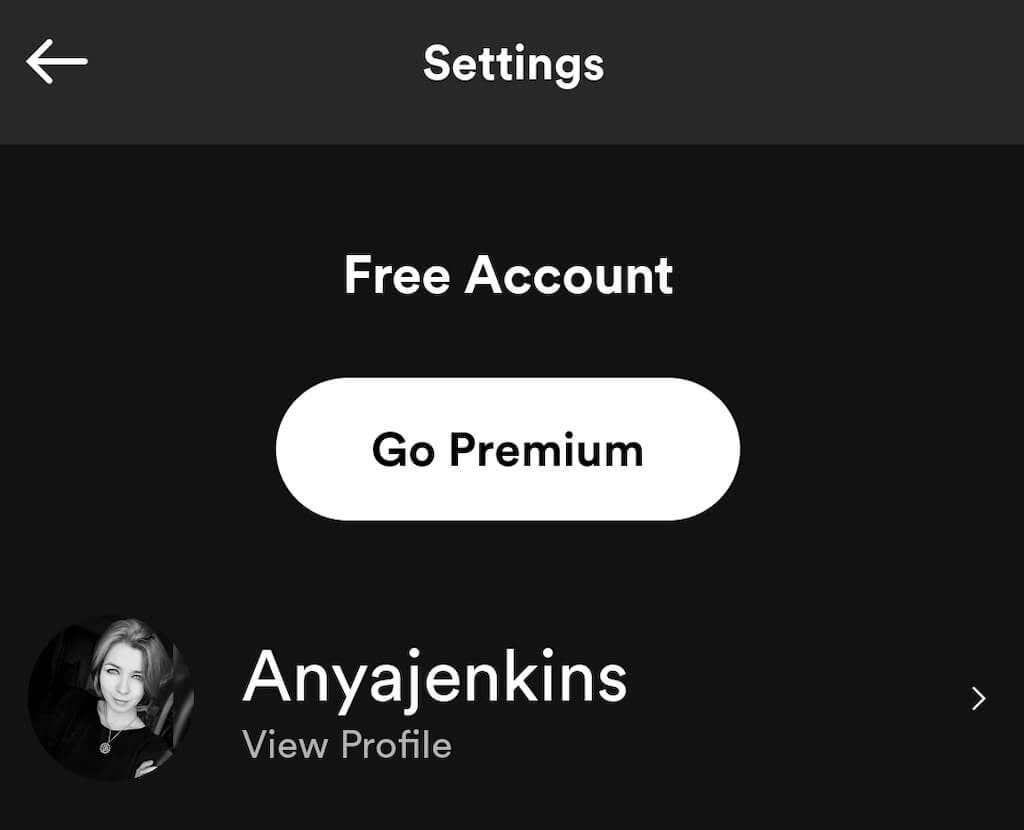
- Seleccioneu la icona Més opcions (tres punts horitzontals per a iPhone o tres punts verticals per a Android).
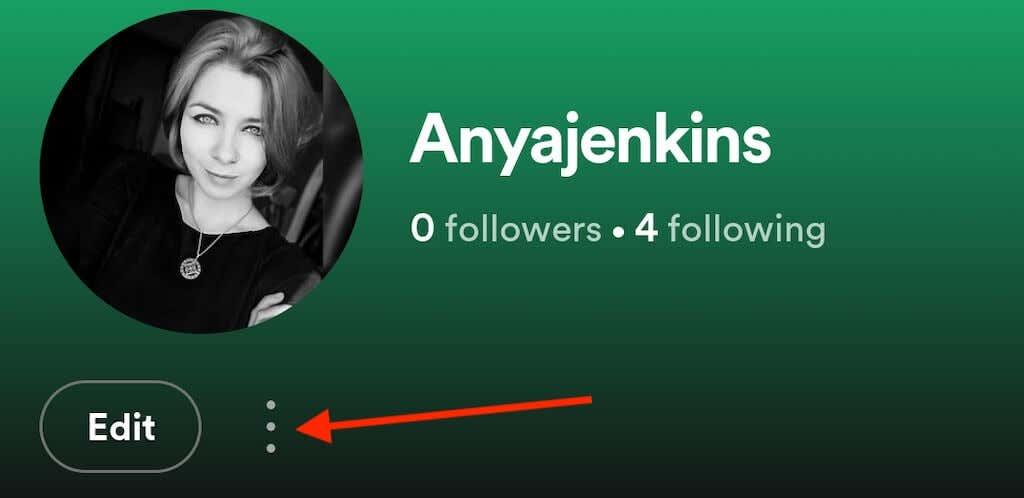
- Seleccioneu Cerca amics .
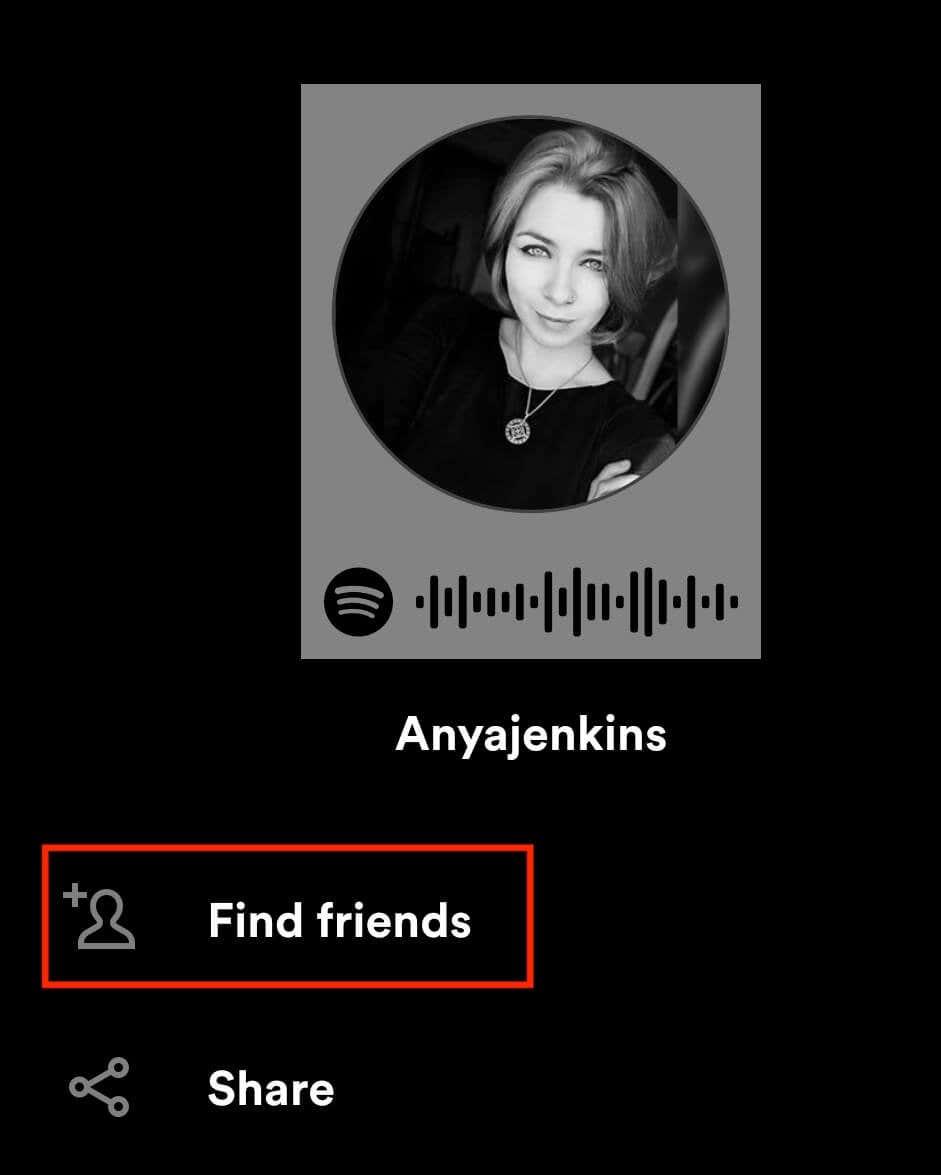
Pots triar els amics que vulguis afegir manualment a la llista d'amics i seleccionar el botó Segueix al costat del seu nom o seleccionar Segueix a tots .
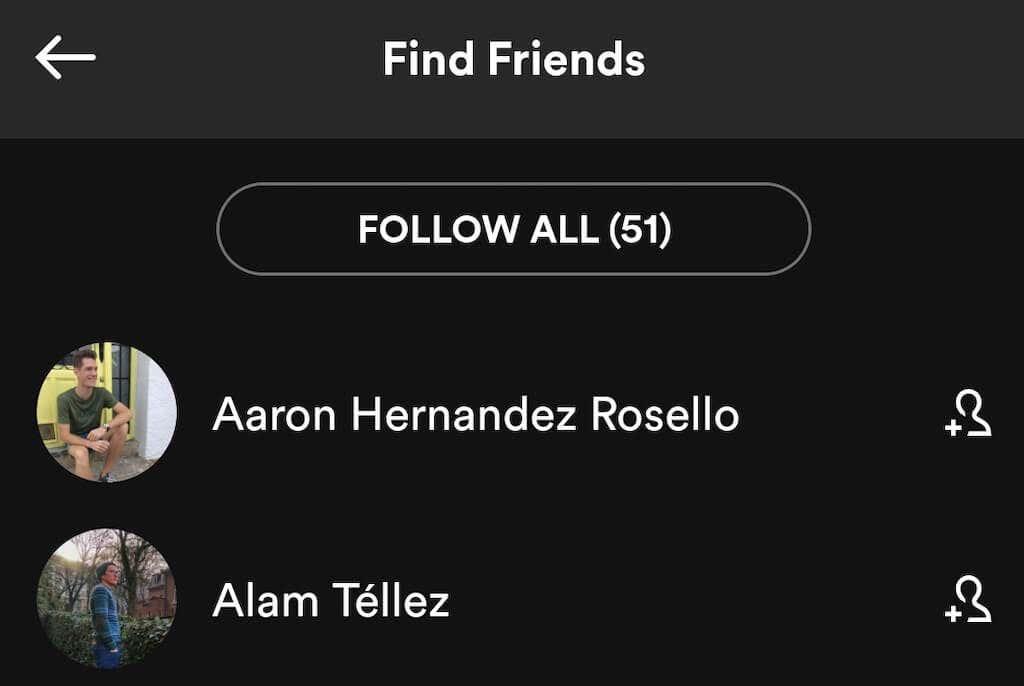
Si utilitzeu l'aplicació d'escriptori, aquí teniu com afegir els vostres amics de Facebook al vostre ordinador.
- A l'aplicació d'escriptori de Spotify, cerqueu el tauler Activitat d'amics a la part dreta de la pantalla.
- Seleccioneu Afegeix amics a la part superior del tauler. Spotify us mostrarà quants amics de Facebook hi ha a Spotify.
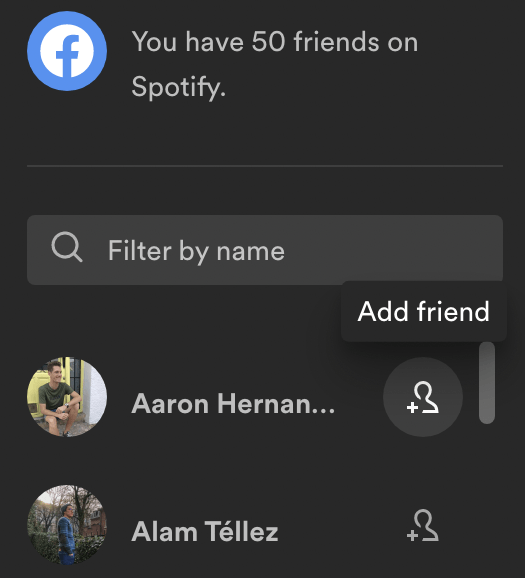
- Podeu afegir els vostres amics de la llista un per un o utilitzar el quadre de cerca per trobar una persona concreta pel seu nom.
Com afegir amics a Spotify sense Facebook
Si vosaltres o els amics que voleu afegir no teniu comptes de Facebook, podeu utilitzar un mètode diferent per seguir-los en aquest servei de reproducció de música. Aquest mètode també funciona per a aquells que no volen sincronitzar Spotify amb els seus comptes de Facebook.
Si el nom del vostre amic no és habitual, només podeu utilitzar el seu nom per cercar el perfil d'aquest amic a Spotify. Per fer-ho, seleccioneu Cerca a l'aplicació Spotify i, a continuació, escriviu el nom a la barra de cerca a la part superior de la pantalla. Si el nom és prou únic, el compte del vostre amic apareixerà als primers resultats.
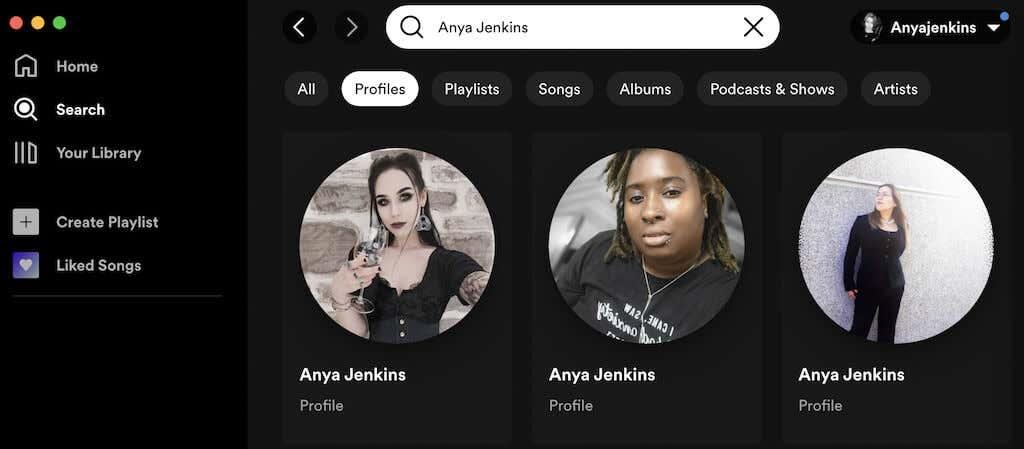
Si no hi és, seleccioneu Perfils i desplaceu-vos cap avall per veure si podeu trobar el vostre amic entre tots els perfils amb aquest nom.
Si això encara no funciona, hauràs de trobar el nom d'usuari del teu amic per afegir-lo als teus amics de Spotify.
Com afegir amics a Spotify per nom d'usuari
Afegir un amic a Spotify pel nom d'usuari és fàcil. Només cal que introduïu el seu nom d'usuari a la barra de cerca i seleccioneu el seu perfil de la llista de resultats. Tanmateix, és possible que ara el vostre amic conegui el seu nom d'usuari, ja que no apareix a la pantalla principal de la seva aplicació Spotify. Primer els haureu de mostrar com trobar i compartir el seu nom d' usuari d'Spotify .
Per trobar el vostre nom d'usuari de Spotify a l'escriptori, seguiu els passos següents.
- Obriu Spotify i seleccioneu la fletxa cap avall sota el vostre nom d'usuari a la part superior de la pantalla.
- Al menú desplegable, seleccioneu Compte .
- Això us portarà a la pàgina web amb la informació del vostre compte de Spotify. Aquí trobareu el vostre nom d'usuari de Spotify.
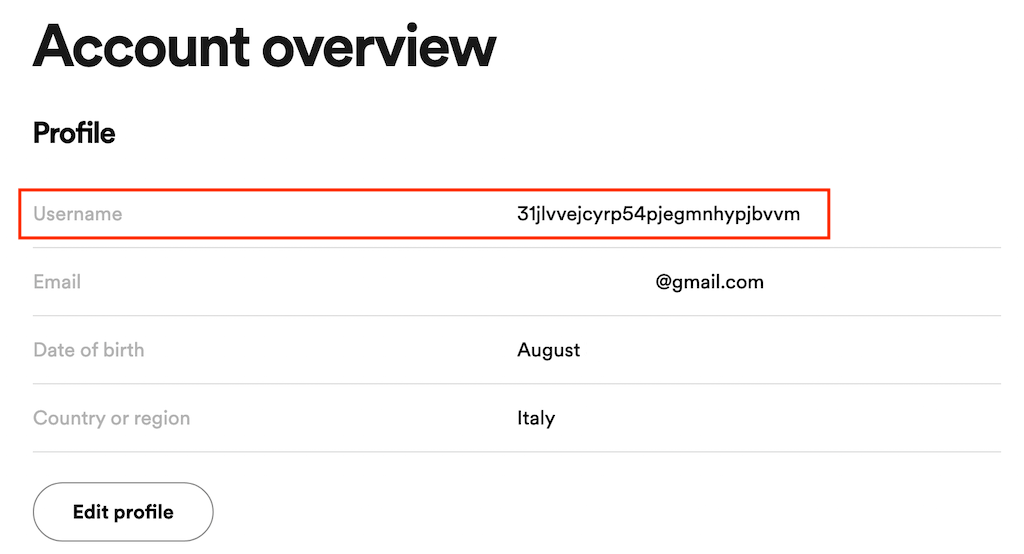
- Copieu el nom d'usuari i enganxeu-lo a la barra de cerca de Spotify per localitzar el compte al qual pertany el nom d'usuari.
Per trobar un nom d'usuari de Spotify al mòbil, seguiu els passos següents.
- Obriu Spotify i seleccioneu la icona d'engranatge per obrir Configuració .
- Sota la teva foto de perfil, selecciona Mostra el perfil .
- Seleccioneu la icona de tres punts per obrir el menú del compte de Spotify .
- Seleccioneu Compartir > Copia l'enllaç .
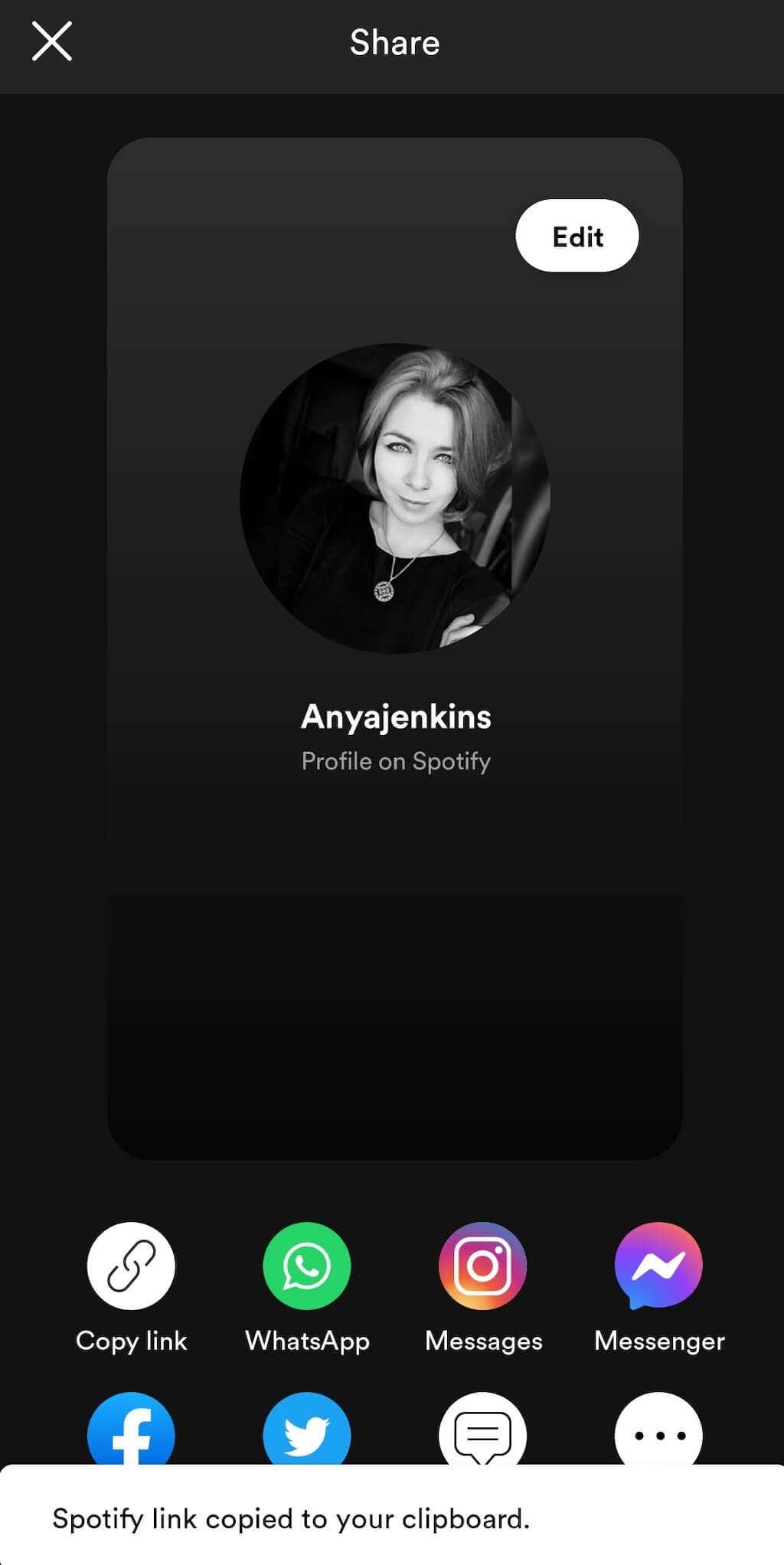
- Aquest enllaç contindrà el vostre nom d'usuari i conduirà al vostre compte de Spotify.
Com eliminar un amic a Spotify
Si has afegit algú als teus amics de Spotify per error o has canviat d'opinió sobre seguir algú, pots eliminar-lo de la teva llista d'amics amb un parell de clics.
- Trobeu l'amic que voleu deixar de seguir a Spotify mitjançant la secció Activitat d'amics de l'aplicació.
- Seleccioneu el seu nom per obrir la seva pàgina de Spotify.
- A la seva pàgina, seleccioneu la icona de tres punts al costat de Seguint .
- Al menú desplegable, seleccioneu Deixa de seguir . Alternativament, seleccioneu el botó Seguint per deixar de seguir-los.
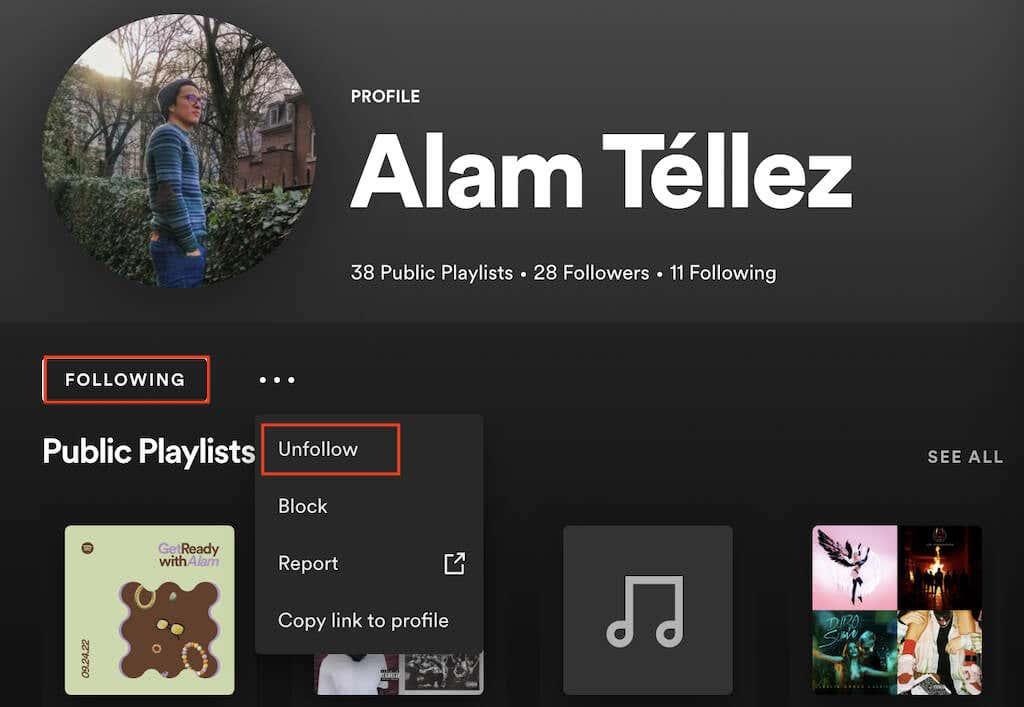
Quan la paraula Seguint canvia a Segueix , vol dir que ja no segueixes la persona i que no es mostrarà a la teva secció Activitat d'amics.
Comparteix les teves pistes preferides amb les teves persones preferides
Tant si voleu connectar el vostre compte de Facebook al vostre Spotify com si no, encara podeu afegir els vostres amics a Spotify per compartir les vostres llistes de reproducció de música amb ells. Per descomptat, encara podeu enviar enllaços a les cançons que escolteu a la vella escola, com ara copiar-les enganxar-les a un missatge de WhatsApp. Tanmateix, és molt més fàcil utilitzar les funcions socials de Spotify per compartir les teves cançons preferides i descobrir música nova amb els teus amics.